
Unter Windows
Erstellen eines freigegebenen Ordners auf dem Windows-Desktop
Erstellen Sie einen Freigabeordner auf dem Windows-Computer. Sie können die vom System gesendeten Scandaten empfangen und im freigegebenen Ordner für die gemeinsame Verwendung mit einem Client-Computer ablegen.
Erstellen Sie einen Freigabeordner auf dem Windows-Computer.
Beispiel: Ein Ordner mit dem Namen Scan-SMB wird auf dem Desktop von Windows 7 erstellt.
Zu erstellender freigegebener Ordner
Beschreibung
Speicherort
Desktop
Ordnername
Scan-SMB
Klicken Sie mit der rechten Maustaste auf den freigegebenen Ordner, den Sie erstellt haben, und wählen Sie Eigenschaften.

Klicken Sie auf die Registerkarte Freigabe und dann auf Erweiterte Freigabe.
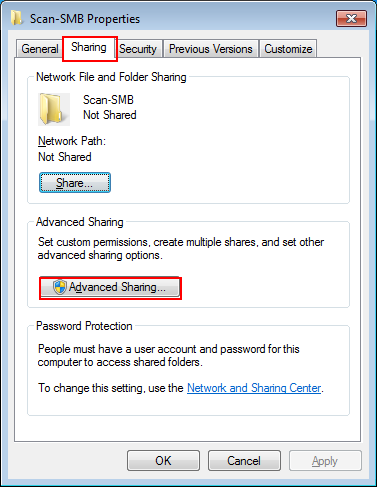
Der Fenster "Erweiterte Freigabe" wird geöffnet.
Aktivieren Sie das Kontrollkästchen Diesen Ordner freigeben und klicken Sie auf Berechtigungen.
zusätzliche ErklärungLegen Sie den Freigabenamen fest.
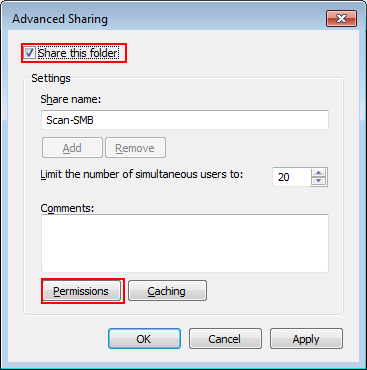
Das Berechtigungsfenster für den Ordnerzugriff wird angezeigt.
Wählen Sie den Gruppen-/Benutzernamen, für den die Zugriffsberechtigung erteilt wird, und aktivieren Sie das Kontrollkästchen Ändern unter Zulassen. Klicken Sie auf OK.
zusätzliche ErklärungUm einer bestimmten Gruppe oder einem bestimmten Benutzer die Zugriffsberechtigung zu erteilen, klicken Sie auf Hinzufügen und fügen Sie die Gruppe oder den Benutzer hinzu.
Beispiel: Jeder (alle Benutzer) darf auf den Ordner zugreifen.
Funktion
Einstellung
Gruppen- oder Benutzernamen
Jeder (alle Benutzer)
Berechtigungen für ###
Aktivieren Sie das Kontrollkästchen Ändern unter Zulassen.
Wenn Sie Benutzern erlauben möchten, Dateien zu löschen, aktivieren Sie das Kontrollkästchen Vollzugriff.
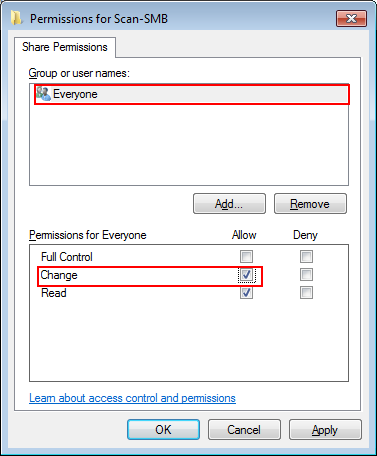
Klicken Sie auf das Register Sicherheit und dann auf Bearbeiten.

Das Sicherheitsfenster für die Zugriffsberechtigung wird angezeigt.
Klicken Sie auf Add.

Tragen Sie im Feld Geben Sie die zu verwendenden Objektnamen ein die Angaben "Computername (oder Domänenname)\Benutzername" ein und klicken Sie auf Namen überprüfen.
zusätzliche ErklärungWenn der Computername oder der Domänenname unter Suchpfad angezeigt wird, muss der Computername (oder der Domänenname) nicht eingetragen werden.
Beispiel: Zugriffsberechtigung erteilt für SMB-WIN7_64\admin.
Funktion
Einstellung
Geben Sie die zu verwendenden Objektnamen ein
SMB-WIN7_64\admin
Computername (oder Domänenname): SMB-WIN7_64
Benutzername: admin

zusätzliche ErklärungWenn der Computername oder der Domänenname nicht bekannt ist, überprüfen Sie ihn anhand der folgenden Schritte.
(1) Klicken Sie mit der rechten Maustaste auf dem Desktop auf das Symbol Computer und wählen Sie Eigenschaften.
(2) Klicken Sie auf Erweiterte Systemeinstellungen und klicken Sie dann auf das Register Computername.
(3) Klicken Sie auf Ändern und überprüfen Sie den Computernamen.
zusätzliche ErklärungWenn Sie sich bezüglich des Benutzernamens nicht sicher sind, überprüfen Sie den Namen mit der Eingabeaufforderung (cmd.exe). Geben Sie set user ein und drücken Sie die Eingabetaste, um den Benutzernamen rechts neben USERNAME = anzuzeigen.
Wenn der Benutzername unterstrichen ist, klicken Sie auf OK.
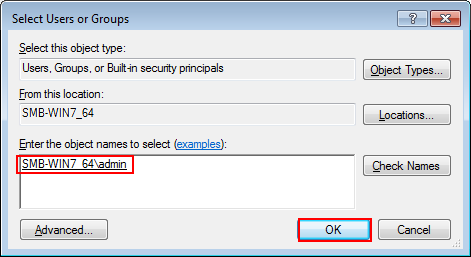
zusätzliche ErklärungWenn die im Schritt 8 eingetragenen Angaben für Computername (oder Domänenname)\Benutzername falsch sind, wird Ein Objektname ### wurde nicht gefunden angezeigt, wenn Sie auf Namen überprüfen klicken. Tragen Sie die korrekten Angaben für Computername (oder Domänenname)\Benutzername ein.
Wählen Sie den im Schritt 9 eingegebenen Benutzernamen aus und aktivieren Sie das Kontrollkästchen Ändern unter Zulassen. Klicken Sie auf OK.
Funktion
Einstellung
Berechtigungen für ###
Aktivieren Sie das Kontrollkästchen Ändern unter Zulassen
Wenn Sie Benutzern erlauben möchten, Dateien zu löschen, aktivieren Sie das Kontrollkästchen Vollzugriff.
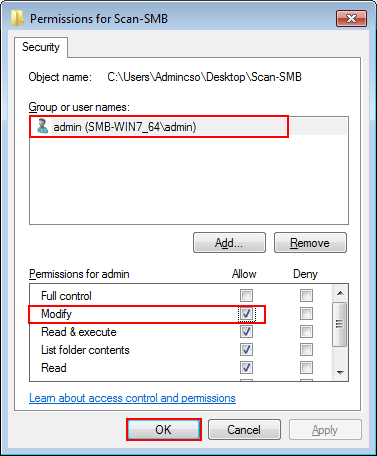
Prüfen der SMB-Servereinstellungen
Die folgenden Informationen werden für die Registrierung des SMB-Zielservers (freigegebener Ordner) im System benötigt. Notieren Sie sich die folgenden Angaben.
Funktion | Beschreibung | Hinweis |
|---|---|---|
Hostadresse | IP-Adresse des SMB-Servers
| |
Dateipfad | Geben Sie den Dateipfad (Name des Freigabeordners) des SMB-Servers (Freigabeordner) an. | |
Anmeldename | Name des angemeldeten Benutzers des SMB-Servers (Windows-Computer)
| |
Kennwort | Kennwort des angemeldeten Benutzers des SMB-Servers (Windows-Computer) |
Registrieren der SMB-Servereinstellungen im System
Nehmen Sie die Registrierung des SMB-Zielservers im System über das Touch Display des Hauptsystems vor.
Drücken Sie auf dem Touch Display des Hauptsystems auf SCANNEN.
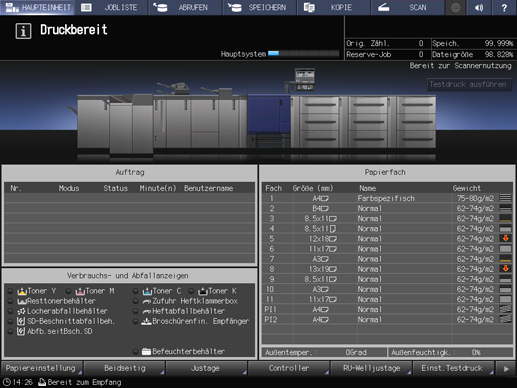
Drücken Sie auf SMB und anschließend auf Registr./Bearb.

Drücken Sie auf Hinzufügen.
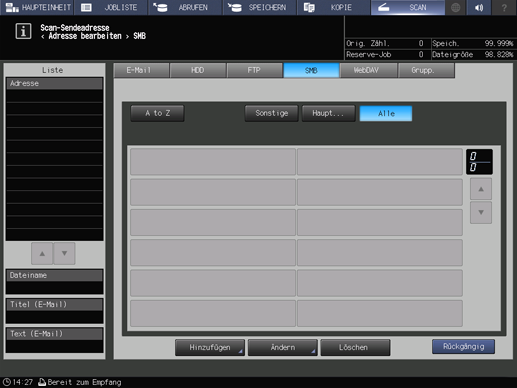
Der Bildschirm SMB-Adresse hinzufügen wird angezeigt.
Drücken Sie auf Registername.
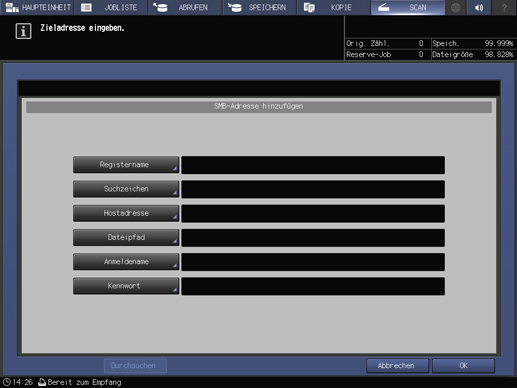
Geben Sie den Registrierungsnamen ein und drücken Sie auf OK.
zusätzliche ErklärungAusführliche Informationen über die Eingabe des Dateinamens finden Sie unter Eingeben von Zeichen.
Beispiel: sample-smb wird als Registrierungsname eingegeben.

Der Registername und das Suchzeichen werden eingegeben.
Drücken Sie auf Hostadresse, Dateipfad, Anmeldename und Kennwort und geben Sie die Einstellungen auf dieselbe Weise ein.
Drücken Sie nach der Eingabe aller Informationen auf OK.
Überprüfen Sie, ob der SMB-Server registriert wurde.
zusätzliche ErklärungDrücken Sie auf Rückgängig.
Suche eines SMB-Servers anhand der Hostadresse
Geben Sie die Inhalte ein, die Sie unter Prüfen der SMB-Servereinstellungen notiert haben.
toAlle Elemente sind erforderlich.

Suchen nach einer Hostadresse in einer Suchliste
Drücken Sie auf Durchsuchen im Bildschirm Dateizieleinstellung.

zusätzliche ErklärungDrücken Sie auf Durchsuchen, um die Suchliste für Netzwerke anzuzeigen.
Wählen Sie einen Arbeitsgruppennamen und drücken Sie auf Ab.

zusätzliche ErklärungWenn die Liste aus mehr als einer Seite besteht, können Sie durch einen Druck auf Zurück oder Weiter zwischen den Seiten wechseln.
zusätzliche ErklärungEs können bis zu 512 Arbeitsgruppen angezeigt werden.
Wählen Sie einen Arbeitsgruppennamen und drücken Sie auf Ab.
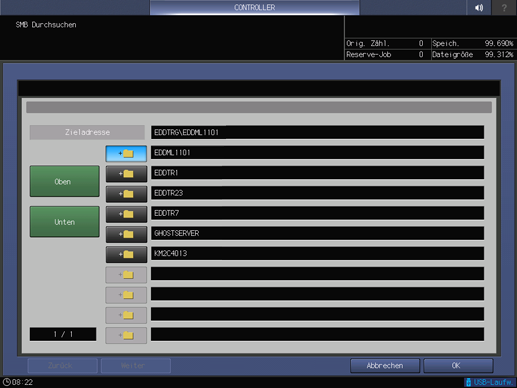
zusätzliche ErklärungWenn die Liste aus mehr als einer Seite besteht, können Sie durch einen Druck auf Zurück oder Weiter zwischen den Seiten wechseln.
zusätzliche ErklärungDrücken Sie auf Auf, um zur oberen Ebene zu gelangen.
zusätzliche ErklärungEs können bis zu 512 Computer angezeigt werden.
Der Authentifizierungsbildschirm wird angezeigt. Drücken Sie für den Anmeldenamen und für das Kennwort auf Ändern und geben Sie dann die Authentifizierungsinformationen ein.
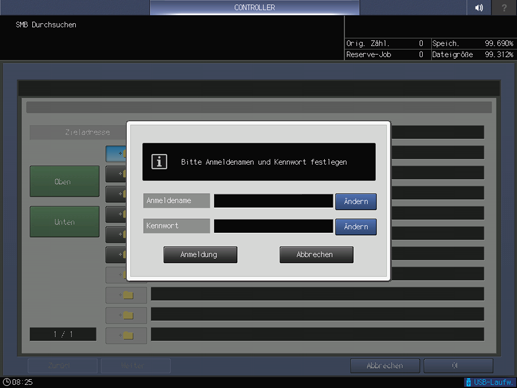
Drücken Sie Anmeldung.
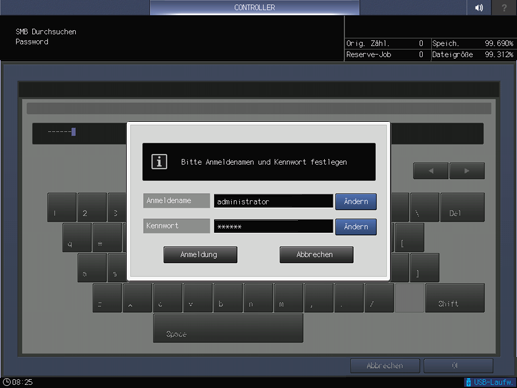
Wählen Sie einen Zielordner und drücken Sie dann auf OK.
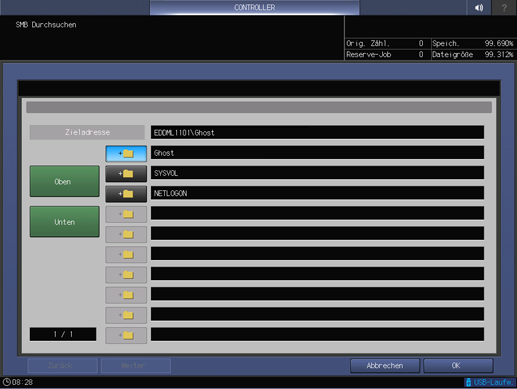
zusätzliche ErklärungDrücken Sie auf Auf, um zur oberen Ebene zu gelangen.
zusätzliche ErklärungEs können bis zu 256 Ordner angezeigt werden.
zusätzliche ErklärungWenn die Länge des Dateipfads den Maximalwert (255 Ein-Byte-Zeichen/127 Zwei-Byte-Zeichen) überschreitet, können Sie den Dateipfad so anpassen, dass die Längenvorgaben eingehalten werden.
Drücken Sie OK.
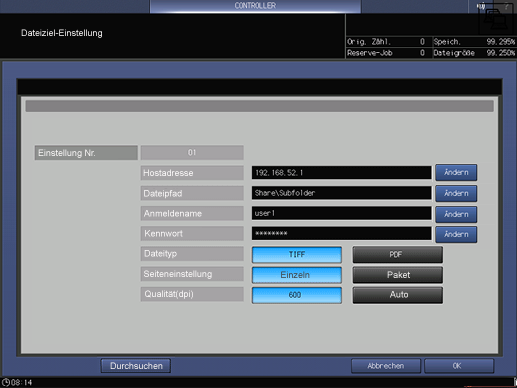
Senden der Scandaten zum SMB-Server
Senden Sie die Scandaten über das System zum SMB-Server.
Wählen Sie die SMB-Adresse, die Sie registriert haben, und drücken Sie auf Scaneinstellung.
zusätzliche ErklärungDrücken Sie nach der Auswahl von SCANNEN auf SMB, um diesen Bildschirm anzuzeigen.
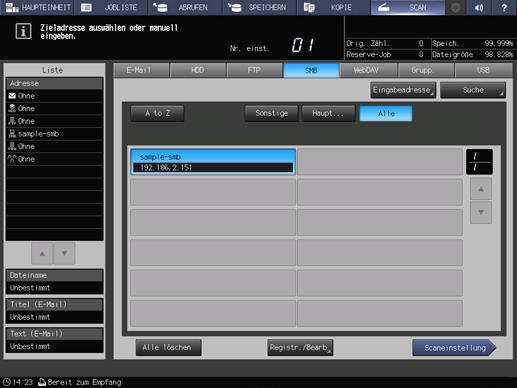
Legen Sie die Bildqualität, die Auflösung und andere Einstellungen fest.
zusätzliche ErklärungAusführliche Informationen über die einzelnen Elemente im Bildschirm finden Sie unter Bildschirm "Scaneinstellung".
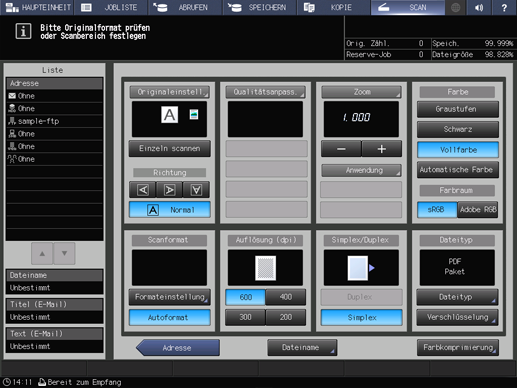
Legen Sie ein Original ein und drücken Sie dann auf Start am Bedienfeld.
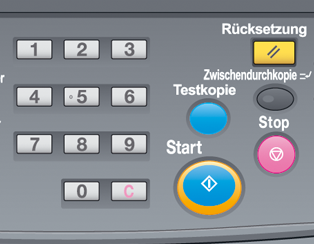
Das Original wird gescannt und an den SMB-Server (freigegebener Ordner) gesendet.

